
Modifier les réglages d’une présentation partagée dans Keynote pour iCloud
Si vous êtes le propriétaire d’une présentation partagée avec d’autres personnes ou si le propriétaire vous a autorisé à ajouter d’autres personnes (nécessite macOS Monterey 12 ou version ultérieure), vous pouvez consulter ou modifier les réglages d’accès et d’autorisation de la présentation à tout moment.
Si l’accès à une présentation est accordé « aux personnes invitées uniquement », vous pourrez également définir une autorisation différente pour chaque individu.
Afficher l’accès et les autorisations
Effectuez l’une des opérations suivantes :
Après avoir ouvert la présentation : cliquez sur le bouton Collaborer
 dans la barre d’outils.
dans la barre d’outils.Dans le gestionnaire de présentations : cliquez sur Partagé (à gauche), puis sélectionnez la présentation. Cliquez sur le bouton Plus
 , puis sélectionnez Réglages de Collaboration.
, puis sélectionnez Réglages de Collaboration.
La liste des participants s’affiche. Les membres de la liste peuvent modifier la présentation, sauf si la mention Consultation uniquement apparaît sous leur nom.
Si vous êtes le propriétaire, un récapitulatif des paramètres d’accès et d’autorisation s’affichera sous Options de partage ; cliquez sur Options de partage pour plus d’informations.

Modifier l’accès de toutes les personnes
Si vous êtes le propriétaire d’une présentation partagée ou si le propriétaire vous a autorisé à inviter d’autres personnes, vous pouvez modifier l’accès à tout moment, mais toutes les personnes y collaborant sont affectées. Voici les résultats de la modification du réglage :
Remplacer « Personnes invitées uniquement » par « Toute personne disposant du lien » : les personnes que vous avez initialement invitées ont toujours accès à la présentation. En outre, elles n’ont pas besoin de se connecter à iCloud.com pour l’ouvrir.
Remplacer « Toute personne disposant du lien » par « Personnes invitées uniquement » : personne ne pourra utiliser le lien d’origine. Seules les personnes que vous invitez et qui se connectent avec un identifiant Apple peuvent accéder à la présentation.
Effectuez l’une des opérations suivantes :
Après avoir ouvert la présentation : cliquez sur le bouton Collaborer
 dans la barre d’outils.
dans la barre d’outils.Dans le gestionnaire de présentations : cliquez sur Partagé (à gauche), puis sélectionnez la présentation. Cliquez sur le bouton Plus
 , puis sélectionnez Réglages de Collaboration.
, puis sélectionnez Réglages de Collaboration.
Cliquez sur Options de partage, puis cliquez sur le menu local des personnes ayant accès à la présentation et choisissez une option.
Toute personne ayant la présentation ouverte lorsque vous modifiez ce paramètre recevra un message d’alerte, et si votre modification entraîne pour cette personne la perte de l’accès à la présentation, celle-ci se fermera immédiatement. Autrement, les nouveaux paramètres prennent effet lorsque les utilisateurs ferment l’alerte.
Modifier l’autorisation de tous les utilisateurs
Si vous êtes le propriétaire d’une présentation partagée dont l’accès est défini sur « Personnes invitées uniquement » ou si le propriétaire vous a autorisé à ajouter des personnes, vous pouvez rapidement modifier l’autorisation de tous les utilisateurs afin que celle-ci soit la même pour tous.
Effectuez l’une des opérations suivantes :
Après avoir ouvert la présentation : cliquez sur le bouton Collaborer
 dans la barre d’outils.
dans la barre d’outils.Dans le gestionnaire de présentations : cliquez sur Partagé (à gauche), puis sélectionnez la présentation. Cliquez sur le bouton Plus
 , puis sélectionnez Réglages de Collaboration.
, puis sélectionnez Réglages de Collaboration.
Cliquez sur Options de Partage, puis sur le menu local Autorisation et choisissez une option.
Pour vérifier l’autorisation d’une personne, déplacez le curseur de la souris sur son nom, puis cliquez sur les trois points qui apparaissent à côté de celui-ci.
Toute personne ayant la présentation ouverte lorsque vous modifiez ce paramètre reçoit un message d’alerte. Les nouveaux réglages prennent effet à la fermeture de l’alerte.
Modifier l’autorisation ou supprimer l’accès d’un participant
Si vous êtes le propriétaire d’une présentation partagée dont l’accès est défini sur « Personnes invitées uniquement » ou si le propriétaire vous a autorisé à ajouter des personnes, vous pouvez modifier l’autorisation accordée à une personne sans affecter celle d’un autre utilisateur. Vous pouvez également retirer à une personne l’accès à la présentation.
Remarque : Les participants autorisés à ajouter des personnes à la présentation ne peuvent pas modifier l’autorisation ou l’accès du propriétaire.
Effectuez l’une des opérations suivantes :
Après avoir ouvert la présentation : cliquez sur le bouton Collaborer
 dans la barre d’outils.
dans la barre d’outils.Dans le gestionnaire de présentations : cliquez sur Partagé (à gauche), puis sélectionnez la présentation. Cliquez sur le bouton Plus
 , puis sélectionnez Réglages de Collaboration.
, puis sélectionnez Réglages de Collaboration.
Déplacez le curseur sur le nom de la personne, cliquez sur les points de suspension qui s’affichent à côté du nom, puis cliquez sur une option.
Remarque : Si vous avez partagé cette présentation avec une seule personne, vous devez cliquer sur Options de partage pour apporter vos modifications.
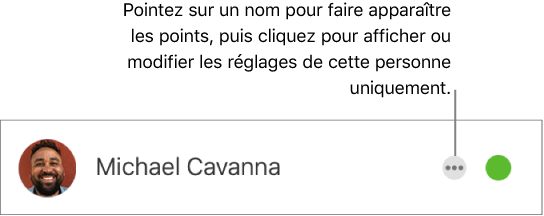
Toutes les personnes ayant la présentation ouverte reçoivent un message d’alerte, et les nouveaux réglages prennent effet lorsqu’elles ferment le message.
Si vous choisissez Supprimer l’accès, la personne est invitée à fermer la présentation qui sera supprimée de son iCloud Drive. Toutes les modifications apportées à la présentation sont enregistrées.